AutoCAD2013填充工具
这次CAD教程带来AutoCAD2013中文版使用编辑图案填充工具更改图案填充详解。AutoCAD2013编辑图案填充工具主要用于修改现有的图案填充对象,例如修改现有图案填充的图案、比例和角度等。
1.在AutoCAD2013命令行中输入并按空格键执行命令;或在AutoCAD2013常用工具栏中单击选择修改按钮,从打开的下拉列表中选择 编辑图案填充按钮。
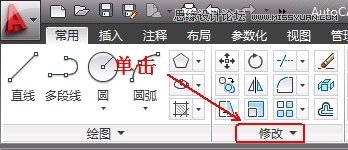
图01
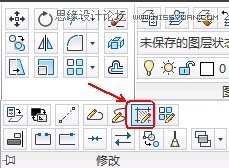
图02
2.在AutoCAD2013绘图窗口中单击选择已有的图案填充对象,如图所示。
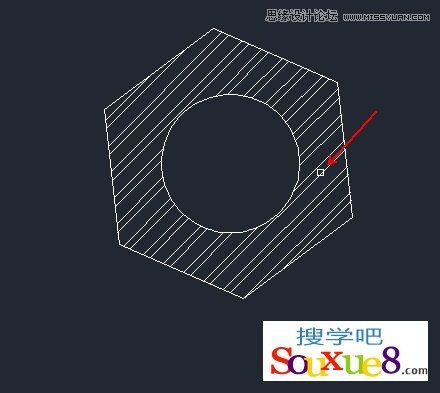
图03
Tulaoshi.Com 3.在弹出的图案填充编辑器中更改所选图案填充的各项参数。
对话框中,只有用正常颜色显示的项才可以被用户操作。利用此对话框,可以对AutoCAD2013已填充的图案进行诸如更改填充图案、填充比例及旋转角度等操作。
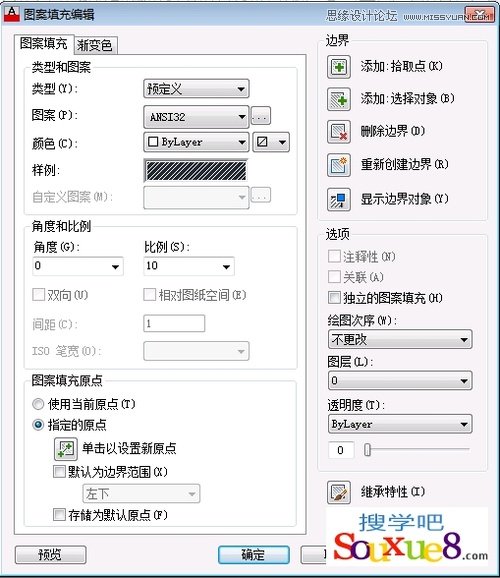
图04
4.这里我们更改图案填充为AutoCAD2013渐变色填充,并设置渐变颜色,如图所示。
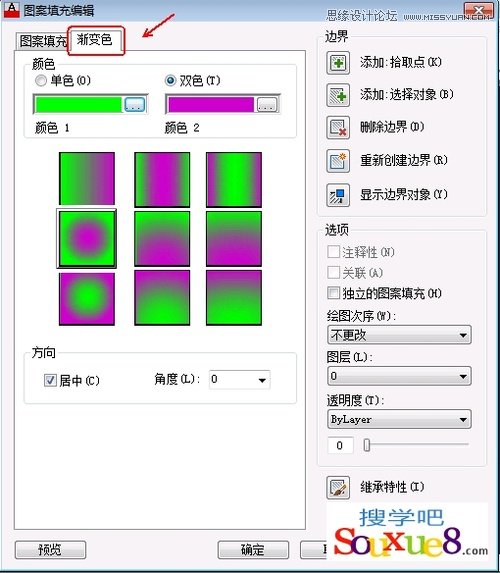
图05
5.设置好参数后,单击确定按钮,得到更改图案填充AutoCAD2013效果如图。
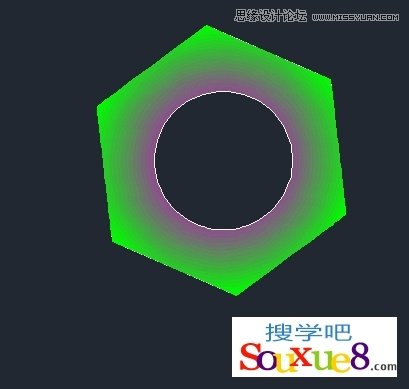
AutoCAD尺寸标注设置
一、创建与设置尺寸标注样式
1、尺寸标注样式
尺寸标注四要素:尺寸界线、尺寸线、尺寸起止符号(箭头)、尺寸数字
2、标注样式管理器
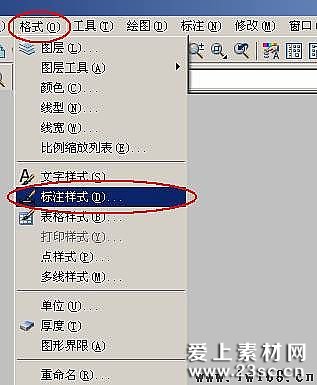
(1)新建尺寸标注样式
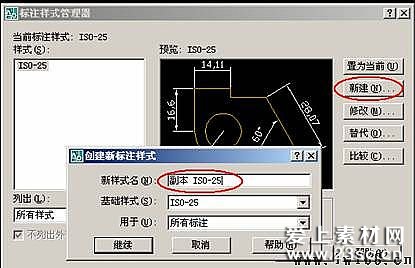

选继续:
(2)将某标注样式置为当前

(3)设置尺寸标注样式

二、标注尺寸的方法
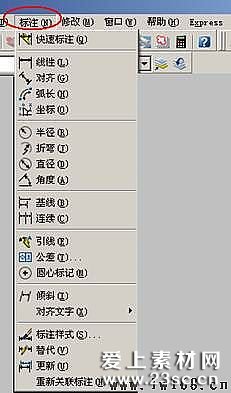
1、线性标注和对齐标注命令
给图形标注尺寸
(本文来源于图老师网站,更多请访问http://m.tulaoshi.com/cadjc/)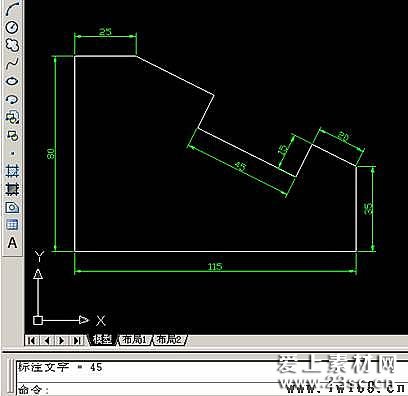
未标注前:

步骤:(1),打开格式标注样式à标注样式管理器

(2), 启用线性标注命令,用鼠标单击轮廓线的两个端点,
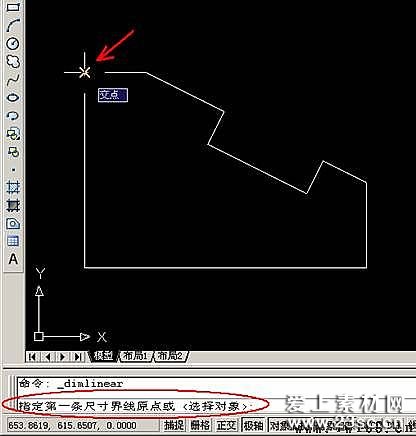

然后,输入控制距离:8,再按Enter。

(3)重复线性标注命令,完成全部水平和垂直尺寸标注
(本文来源于图老师网站,更多请访问http://m.tulaoshi.com/cadjc/)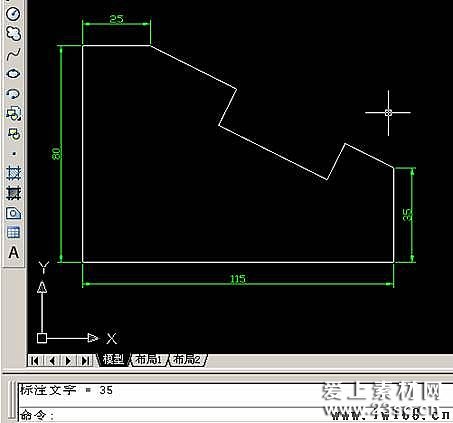
AutoCAD for Mac如何设置自动保存为更低的各种版本
AutoCAD for windows的所有版本里,都支持对Default Save As Format的设置,即op设置里修改默认保存文件的格式,以便不同工作环境间的文件交互。但是AutoCAD2013 for Mac却没有这个设置选项,以至于很长时间以来,每次要给别人发图之前,都需要用Save as,然后选择低版本格式,再保存,十分不便。 那么有没有更加快捷的方法呢?请看下面PC6图老师小编给您带来的解决方法。
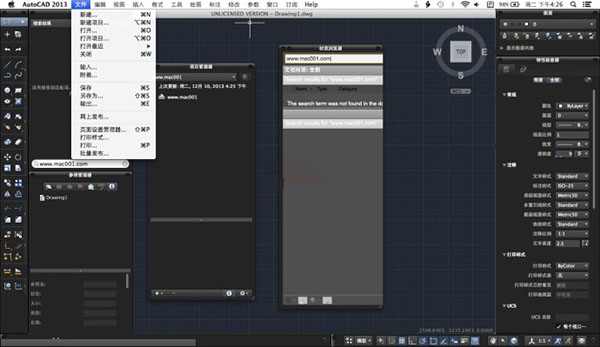
尽管AutoCAD2013 for Mac没有修改默认保存格式的对话窗口,但是可以通过输入命令来实现修改。复制如下这行www.TULAoSHi.com命令到AutoCAD命令栏,然后回车即可,注意:需包含括号!
(setenv "DefaultFormatForSave" "24")
并且,可以自定义其中的两位数数字,不同的数字对应不同的默认保存格式:
1- AutoCAD R12 DXF
12- AutoCAD 2000 DWG
13- AutoCAD 2000 DXF
24- AutoCAD 2004 DWG
25- AutoCAD 2004 DXF
36- AutoCAD 2007 DWG
37- AutoCAD 2007 DXF
48- AutoCAD 2010 DWG
49- AutoCAD 2010 DXF
50- AutoCAD 2010 DWT
60- AutoCAD 2013 DWG
61- AutoCAD 2013 DXF
62- AutoCAD 2013 DWT
win7安装AutoCAD2006中文版提示AutoCAD2006-Simplifieng问题
公司刚从XP系统换到了WIN7系统,但是在安装CAD的时候遇到了问题。。
在win7 32位系统下安装AutoCAD2006中文版时,安装不上,提示已终止AutoCAD2006-Simplifieng安装,请检查C UserADMINI~1AppDataLocalTempAutoCAD2006 Setup.log 以获取详细信息。
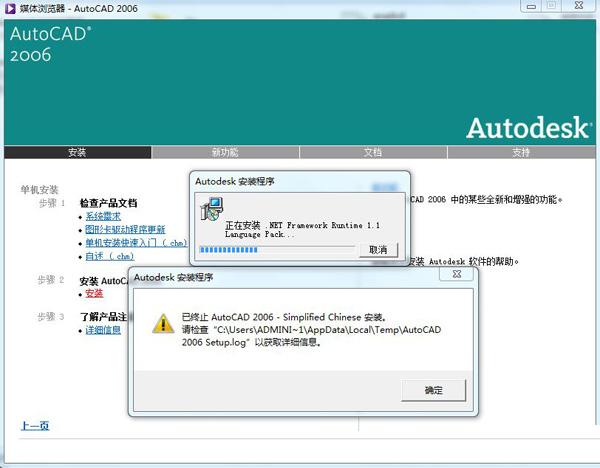
经过研究和百度,绿色联盟最后找到了解决方法:
您可以找到autoCAD2006安装程序的目录下 BinacadFeuiacad.msi,双击安装acad.msi,即可绕过NET Framework1.1安装,直接安装autoCAD2006。
不要运行setup.exe。运行setup会有如下对话框提示:已终止AutoCAD2006-Simplifieng安装,请检查C UserADMINI~1AppDataLocalTempAutoCAD2006 Setup.log 以获取详细信息。
总结原因:遇到此类问题,一般是AutoCAD2006的安装程序在自检系统时会检查NET Framework1.1是否安装,没安装会先安装NET Framework1.1,然后安装autoCAD2006。由于安装文件需要的NET Framework1.1版本过老,不能在win7 64位下安装,导致autoCAD2006不能安装。










